해결: Windows 11에서 고정 해제된 앱이 계속 나타나는 문제

고정 해제된 앱과 프로그램이 작업 표시줄에 계속 나타난다면, 레이아웃 XML 파일을 수정하고 사용자 정의 줄을 제거할 수 있습니다.
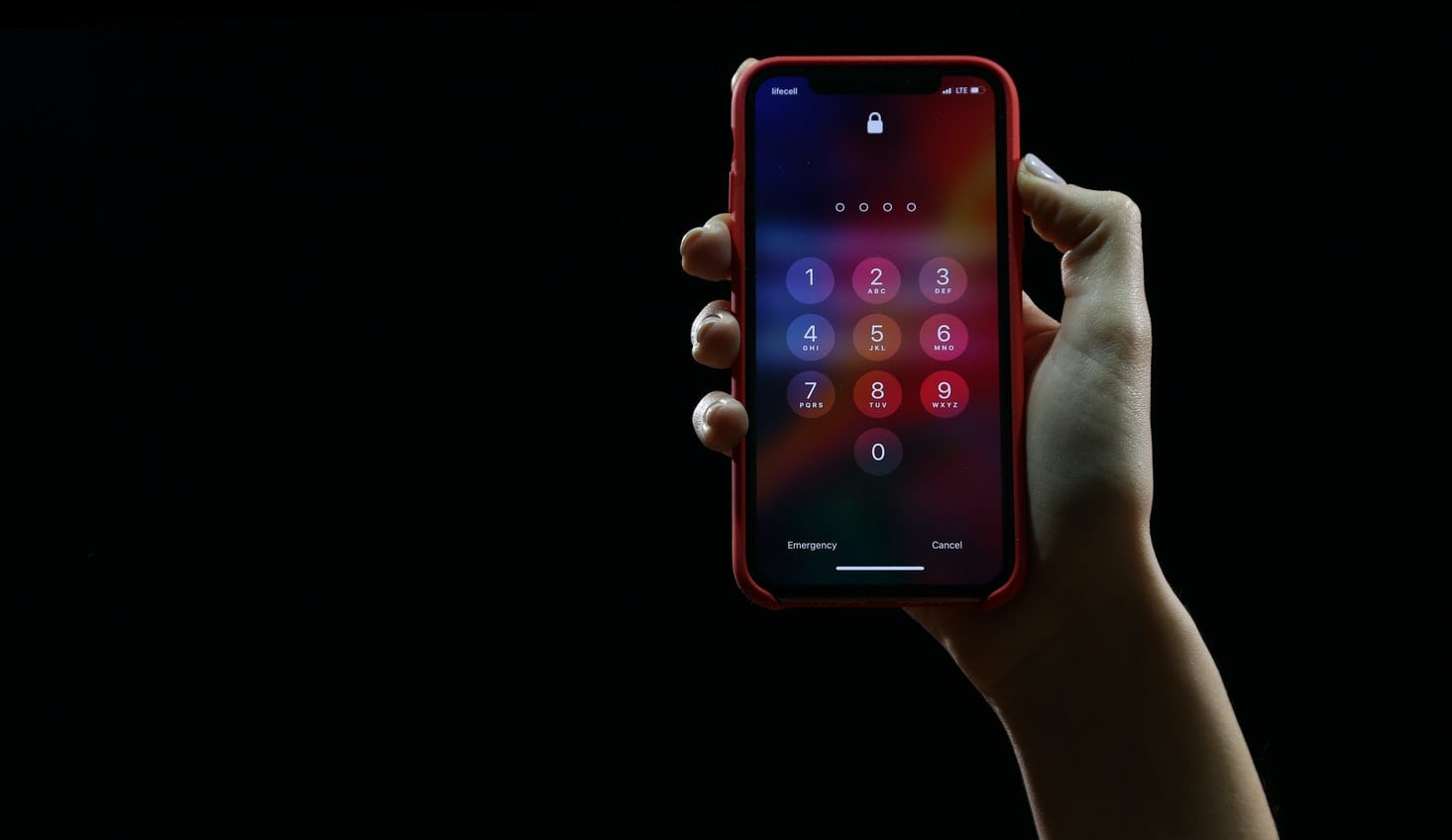
은행 계좌와 개인 데이터의 보안에서 가장 취약한 연결 고리는 비밀번호입니다. 대부분의 비밀번호 위반은 약한 비밀번호를 사용하거나 다른 계정에서 동일한 비밀번호를 재사용한 결과입니다. 마찬가지로 시간이 지남에 따라 암호 해독 기술이 향상되어 해커에게 취약해질 수 있습니다.
데이터를 안전하게 유지하려면 암호를 변경할 때마다 고유하고 강력한 암호를 사용해야 합니다. 그러나 계정이 너무 많으면 모든 변경 사항을 어떻게 추적합니까?
암호 관리는 기술에 정통한 개인에게도 혼란스러울 수 있습니다. 정기적으로 비밀번호를 업데이트해야 하는 기기의 앱이 몇 개나 있는지 궁금하신가요? 마지막 비밀번호가 기억나지 않기 때문에 비밀번호를 여러 번 재설정해야 하는 것보다 더 나쁜 것은 없습니다. 좋은 소식은 당신이 혼자가 아니라는 것입니다. LastPass 암호 관리자로 이 문제를 해결할 수 있습니다.
LastPass는 안전하고 강력한 암호를 생성하는 데 사용할 수 있는 보안 암호 관리자입니다. LastPass로 기억해야 하는 것은 마스터 비밀번호이며 나머지를 관리하는 데 도움이 됩니다.
강력한 알고리즘 암호화 시스템을 사용하여 암호가 잘 보호되도록 합니다. LastPass를 다양한 응용 프로그램에 연결하는 과정을 살펴보고 이를 사용하여 암호를 관리하는 방법을 살펴보겠습니다.
무엇보다 먼저 LastPass 계정을 만들어야 합니다. LastPass 사이트를 열고 사용자 이름과 마스터 암호를 만드십시오. 나중에 계정에 액세스하는 데 사용할 마스터 비밀번호를 기억할 수 있는지 확인하십시오. 그러나 암호는 특히 안전할 수 있을 만큼 강력해야 합니다.
다음으로 웹 브라우저 확장 프로그램을 다운로드하여 설치해야 합니다. 이것은 모든 비밀번호 관리 요구에 사용됩니다. 이 확장은 나중에 새 비밀번호를 저장하고 생성해야 하는 부담을 덜어주기 때문에 매우 유용합니다. 저장하면 비밀번호가 자동으로 업데이트됩니다. 또한 기존 암호를 업데이트하는 것 외에도 사용자 이름을 자동으로 채웁니다. 또한 볼트에 액세스할 수 있으며 개인 취향에 따라 계정을 사용자 지정할 수도 있습니다.
웹 브라우저 확장을 다운로드 및 설치한 후 브라우저 확장에 로그인하여 LastPass 볼트에 액세스할 것을 적극 권장합니다. 이렇게 하면 비밀번호를 복구할 때 중요한 SMS 비밀번호 복구를 생성할 수 있습니다. 또한 Vault 데이터의 스냅샷을 생성하여 캐시 파일에 암호화하여 저장합니다.
LastPass 확장 아이콘의 로그인은 색상이 빨간색일 때만 활성화됩니다. 색상이 노란색으로 바뀌면 오류가 있는 것입니다. 아이콘을 클릭하여 오류 메시지를 볼 수 있습니다. 상태가 비활성인 경우 아이콘이 회색 또는 검은색으로 표시됩니다.
로그인한 후 브라우저 확장 기본 설정을 사용자 지정하거나 유휴 시간 초과와 같은 보안 수준을 설정하거나 알림 기본 설정을 변경할 수 있습니다. Vault 계정에 액세스한 후 설정 모듈에서 기본 설정을 관리할 수 있습니다. 여기에서 다단계 인증을 업데이트하여 보안을 강화하거나 장치 목록에서 신뢰할 수 있는 장치를 선택할 수 있습니다.
계정을 설정하면 이제 LastPass 브라우저 확장의 서비스를 원활하게 즐길 수 있습니다. 저장된 모든 암호와 데이터를 찾을 수 있는 중앙 장소인 Vault에 액세스하기 위해 로그인하기만 하면 됩니다. 볼트에서 항목을 검색하고 웹사이트에서 사용자 이름과 비밀번호를 복사하여 로그인할 수 있습니다.
새 사이트에 대한 새 암호를 쉽게 생성하는 것 외에도 최근에 사용한 바로 가기를 사용할 수도 있습니다. LastPass에는 LastPass Teams 또는 Family를 사용할 때 사용자 이름과 암호를 공유할 수 있는 공유 센터와 같은 추가 기능이 함께 제공됩니다. 비밀번호와 계정이 안전하다는 사실을 알고 안심하셔도 됩니다.
고정 해제된 앱과 프로그램이 작업 표시줄에 계속 나타난다면, 레이아웃 XML 파일을 수정하고 사용자 정의 줄을 제거할 수 있습니다.
Windows 및 Android 장치에서 Firefox 자동 완성에서 저장된 정보를 제거하는 간단한 단계를 따르세요.
이 튜토리얼에서는 Apple 아이팟 셔플의 소프트 또는 하드 리셋을 수행하는 방법을 보여줍니다.
Google Play에는 정말 좋은 앱들이 많아 구독하게 됩니다. 시간이 지나면 그 목록이 늘어나며, Google Play 구독을 관리해야 할 필요가 있습니다.
주머니나 지갑에서 결제할 카드를 찾기 위해 손이 헛갈리는 것은 정말 번거로운 일입니다. 지난 몇 년 동안 여러 기업이 비접촉 결제 솔루션을 개발하고 출시해 왔습니다.
안드로이드 다운로드 기록을 삭제하면 저장 공간을 늘릴 수 있습니다. 다음은 따라야 할 단계입니다.
이 가이드는 PC, Android 또는 iOS 장치를 사용하여 페이스북에서 사진 및 비디오를 삭제하는 방법을 보여줍니다.
갤럭시 태블릿 S9 울트라와 함께 시간을 보냈고, 이는 Windows PC나 Galaxy S23와 완벽하게 연결할 수 있는 태블릿입니다.
안드로이드 11에서 그룹 문자 메시지를 음소거하여 메시지 앱, WhatsApp, Telegram의 알림을 관리하세요.
파이어폭스에서 주소창 URL 히스토리를 지우고, 여러분의 세션을 비공식으로 유지하는 간단하고 빠른 단계에 따라 진행해보세요.







